Uno de los usos más populares de una Raspberry Pi es como PC multimedia. Fácilmente, el mejor centro multimedia en cualquier sistema operativo en este momento es Kodi. Entonces, ¿cómo exactamente haces que Kodi se ejecute en un Pi? En realidad, es muy simple.
Puede instalar Kodi en su Raspberry Pi que ya ejecuta Linux, o puede instalar un sistema operativo de centro de medios diseñado alrededor de Kodi. De cualquier manera, puede obtener fácilmente Kodi en su Pi y comenzar a disfrutar de su contenido multimedia favorito.
1. raspbian
Si está ejecutando Raspbian (el sistema operativo Pi predeterminado), puede instalar Kodi fácilmente a través de los repositorios de software de Raspbian. Abre una terminal y ejecuta el siguiente comando:
El administrador de paquetes Apt extraerá e instalará Kodi por usted. Podrá ejecutar Kodi desde su lanzador de aplicaciones.
2. LibreELEC
Si desea que su Raspberry Pi sea solo un centro multimedia, puede usar un sistema operativo diseñado específicamente para ese propósito. LibreELEC es una excelente opción. Fue hecho específicamente para ejecutarse en sistemas como Raspberry Pi, por lo que no es un recurso que acapara, y se mantendrá fuera de su camino para permitirle disfrutar de sus medios.
También es una opción de poco o ningún mantenimiento. Puede instalarlo en su Raspberry Pi y configurarlo para que se actualice solo.
Descargar el Instalador
LibreELEC es una utilidad de grabación de imágenes súper conveniente para Windows, Mac y Linux. Agiliza el proceso de obtener la imagen correcta y escribirla en la tarjeta SD correcta.
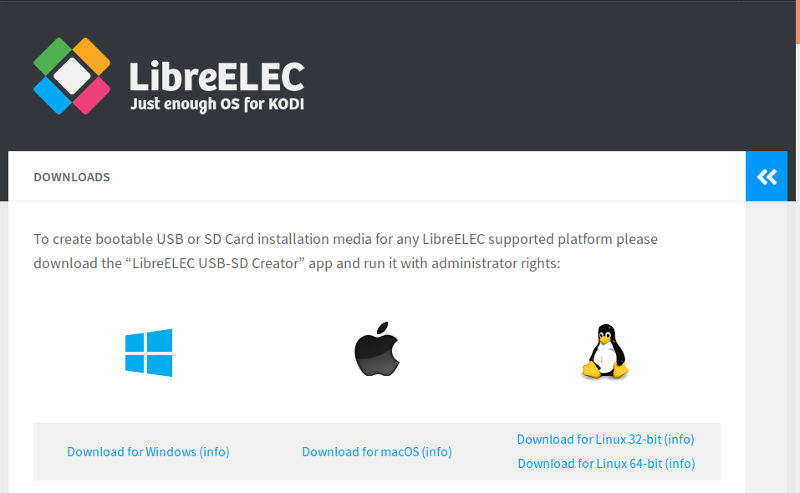
1. Ir a LibreELEC’s página de descargay descargue el instalador adecuado para su sistema operativo. Si está en Linux, asegúrese de hacer que el archivo «.bin» sea ejecutable y ejecútelo con sudo.
Crea tu tarjeta SD
La utilidad en sí tiene algunos pasos básicos. Primero, seleccione la plataforma para la que necesita una imagen. En este caso, probablemente sea la imagen de Raspberry Pi 2/3. Completará automáticamente la imagen más reciente en el campo adyacente, pero puede cambiarla si lo necesita.
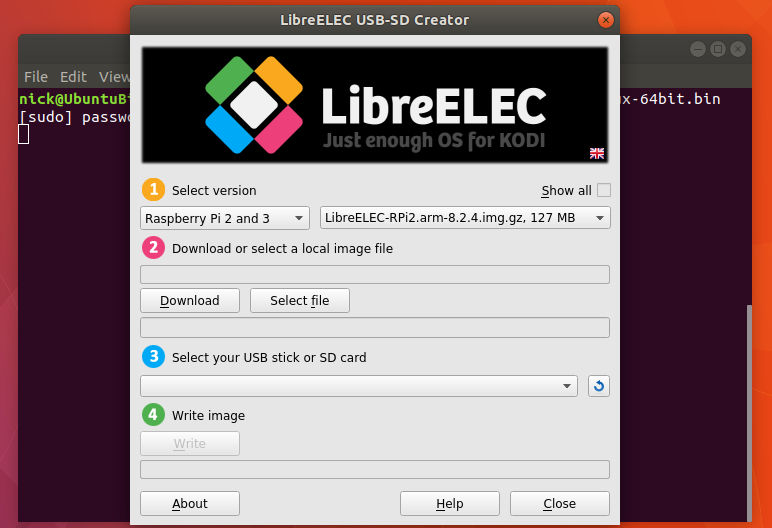
A continuación, seleccione la opción «Descargar» para descargar automáticamente su imagen. Luego, seleccione la tarjeta SD en la que desea escribir. Cuando todo esté correcto, presiona “Escribir” para comenzar el proceso.
Arrancar LibreELEC
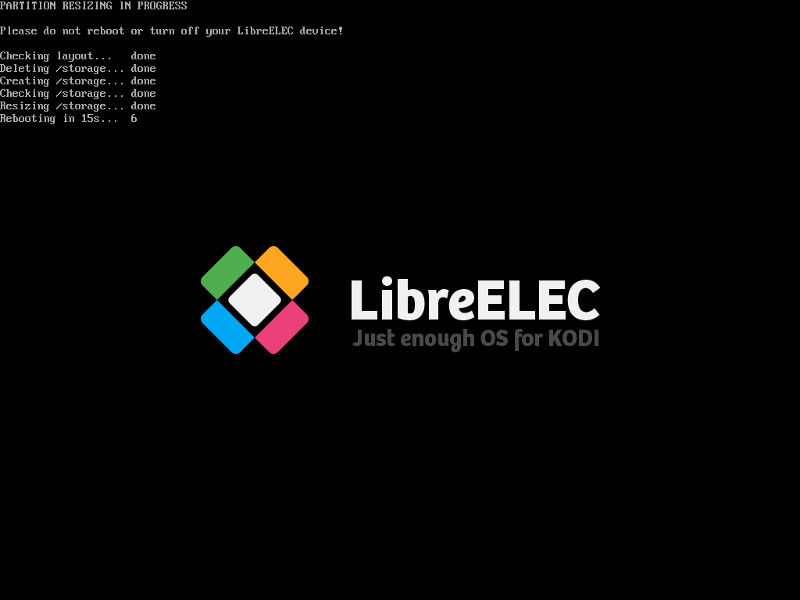
Inserte su tarjeta SD en su Raspberry Pi y enciéndala. LibreELEC comenzará a configurarse. El proceso tomará un par de minutos.
Eventualmente, le hará algunas preguntas para la configuración. Puede nombrar su Pi en su red y conectarlo a su WiFi, si es necesario. El proceso de configuración es relativamente corto y simple. Luego, LibreELEC mostrará la interfaz predeterminada de Kodi.
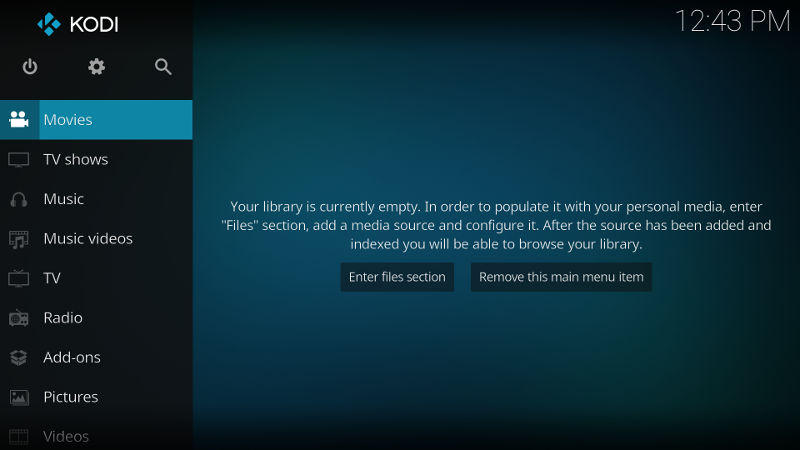
Conclusión
Desde allí, puede usar Kodi como lo haría normalmente. LibreELEC es Linux, por lo que puede usar cualquier dispositivo que sea compatible con la mayoría de las distribuciones de Linux para controlarlo. Hay muchos controles remotos y dispositivos Bluetooth disponibles. Con LibreELEC en su Pi, tiene una PC multimedia simple y de bajo costo siempre lista para usar.
